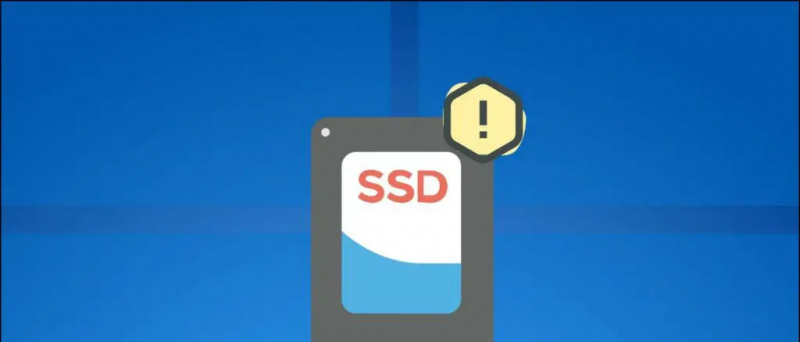کروم OS گوگل کے ذریعہ تیار کردہ ایک بہت ہلکا پھلکا OS ہے اور یہ سب لینکس پر مبنی ہے جو اسے ایک ورسٹائل آپریٹنگ سسٹم بناتا ہے۔ وقت کے ساتھ، Google نے Chrome OS میں کچھ واقعی اچھی خصوصیات شامل کیں جیسے Play Store انٹیگریشن، Linux ایپس سپورٹ، اور بہت کچھ۔ اگر آپ Chrome OS کو آزمانا چاہتے ہیں کہ آیا یہ آپ کے ذائقہ سے میل کھاتا ہے تو آپ اسے اپنی قیمتی ونڈوز کو قربان کیے بغیر اپنے PC پر انسٹال کر لیں۔ یہاں ایک گائیڈ ہے کہ کس طرح USB ڈرائیو استعمال کیے بغیر ChromeOS کو انسٹال اور ڈوئل بوٹ کیا جائے۔ دریں اثنا، آپ کے بارے میں بھی جان سکتے ہیں کروم OS فلیکس .

USB کے بغیر ChromeOS انسٹال کرنے کے لیے ضروری شرائط
فہرست کا خانہ
- 64 بٹ پی سی یا لیپ ٹاپ جس میں کم از کم 16 جی بی سٹوریج کی جگہ خالی ہو۔
- محفوظ بوٹ کو BIOS سے غیر فعال کر دیا جانا چاہیے۔
- ورچوئلائزیشن یا Hyper-V کو BIOS سے فعال کیا جانا چاہیے۔
- سسٹم کو UEFI کو سپورٹ کرنا چاہیے۔
- Winrar آپ کے ونڈوز پی سی پر انسٹال ہونا چاہیے۔
USB ڈرائیو کے بغیر ChromeOS انسٹال کرنے کا مرحلہ
اگر آپ نے اپنے ونڈوز پی سی پر کروم OS انسٹال کرنے کی شرائط کا خیال رکھا ہے۔ آئیے آپ کی ونڈوز مشین پر ChromeOS کو ڈوئل بوٹ کے طور پر انسٹال کرنے کے عمل کی طرف بڑھتے ہیں۔
ہائبرنیشن اور تیز اسٹارٹ اپ کو غیر فعال کریں۔
آپ کے ونڈوز پی سی پر کروم OS کو ڈوئل بوٹ کرنے کے لیے، ہمیں ونڈوز پر ہائبرنیشن اور تیز اسٹارٹ اپ کو غیر فعال کرنے کی ضرورت ہے۔ ایسا کرنے کے لیے، ایلیویٹڈ کو کھولیں۔ کمانڈ پرامپٹ اور اس کمانڈ پر عمل کریں:
کروم سیو امیج کام نہیں کررہا ہے۔
powercfg.exe /ہائبرنیٹ آف
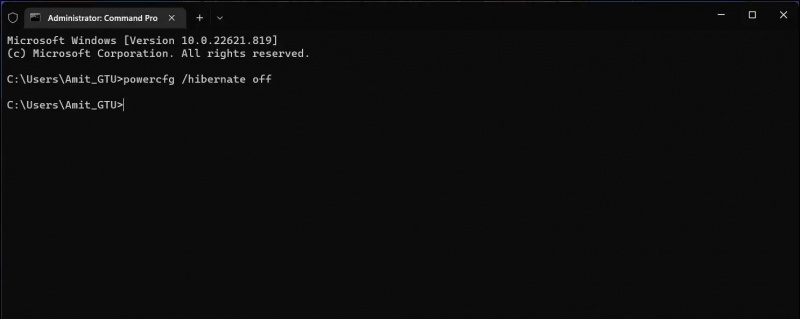
3. ایک بار جب انسٹالیشن ہو جائے، اوبنٹو لانچ کریں۔ اسٹارٹ مینو سے، اور ایک نیا صارف نام اور پاس ورڈ بنائیں۔
گوگل پلے سے ڈیوائسز کو ڈیلیٹ کرنے کا طریقہ
نوٹ: پاس ورڈ خالی رہتا ہے حالانکہ آپ ٹائپ کر رہے ہیں، بس پاس ورڈ ٹائپ کریں اور انٹر کو دبائیں۔
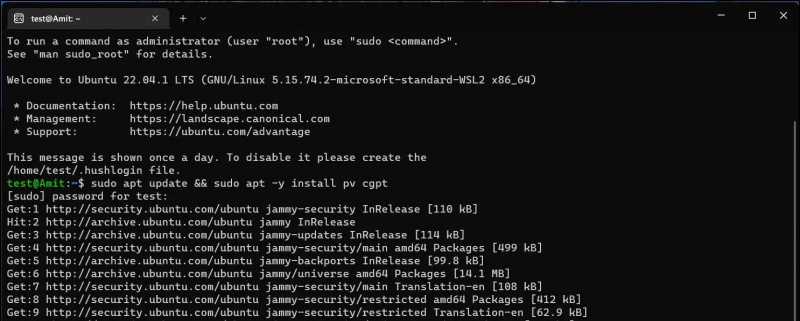
sudo apt اپ ڈیٹ && sudo apt -y انسٹال pv cgpt
ایپس کو اپ ڈیٹ کرنے میں بھی کچھ وقت لگے گا، اپ ڈیٹ کے پورے عمل کے دوران آپ کو انٹرنیٹ سے جڑے رہنے کی ضرورت ہے۔
یہ کیسے بتایا جائے کہ کوئی تصویر فوٹو شاپ کی گئی ہے۔
ChromeOS انسٹال کرنے کے لیے ونڈوز پر ایک نیا پارٹیشن بنانا
اب ہمیں آپ کے ونڈوز سسٹم کی ڈسک پر ChromeOS انسٹال کرنے کے لیے ایک چھوٹا سا پارٹیشن بنانے کی ضرورت ہے۔ ونڈوز پر پارٹیشن بنانے کے لیے ان اقدامات پر عمل کریں۔
1۔ دبائیں جیت + آر رن کو کھولنے کے لیے ٹائپ کریں ' diskmgmt.msc 'اور دبائیں داخل کریں۔ .
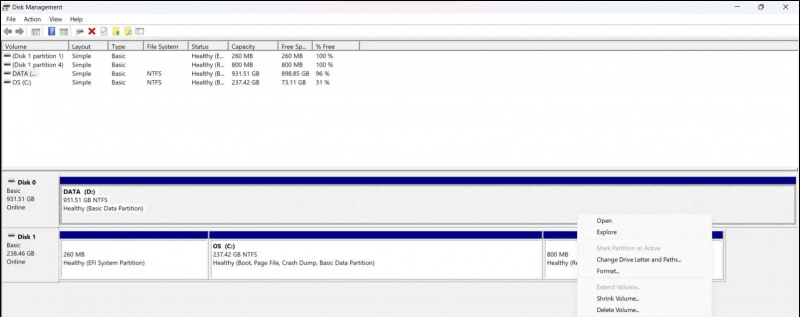
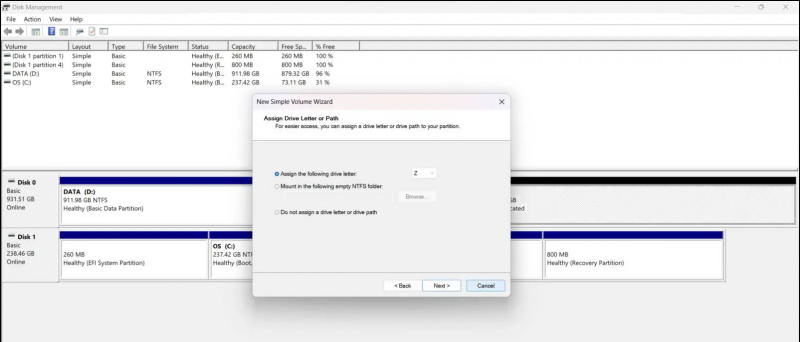 اپنے CPU اور نسلوں کے مطابق تازہ ترین ریکوری امیج ڈاؤن لوڈ کرنے کے لیے لنک اور اس صفحہ پر۔ یہ جاننے کے لیے نیچے دی گئی فہرست کو چیک کریں، آپ کو اپنے CPU کے مطابق کون سی ریکوری امیج ڈاؤن لوڈ کرنے کی ضرورت ہے۔
اپنے CPU اور نسلوں کے مطابق تازہ ترین ریکوری امیج ڈاؤن لوڈ کرنے کے لیے لنک اور اس صفحہ پر۔ یہ جاننے کے لیے نیچے دی گئی فہرست کو چیک کریں، آپ کو اپنے CPU کے مطابق کون سی ریکوری امیج ڈاؤن لوڈ کرنے کی ضرورت ہے۔
- انٹیل 9ویں نسل تک: رامس
- انٹیل 9 ویں نسل سے اوپر : پلٹائیں
- AMD (اسٹونی رائیڈ اور برسٹن رج): گھبراہٹ
- AMD Ryzen: زورک
یہ سب کام کرنے کے لیے، ہمیں ڈاؤن لوڈ کرنے کی ضرورت ہے۔ سیبینک برنچ فائل . آخری فائل آپ کو ڈاؤن لوڈ کرنے کی ضرورت ہے۔ Grub2Win اور ایک بار جب آپ کو تمام فائلیں مل جائیں تو ایک نیا فولڈر بنائیں جس کا نام ہے ' کروم 'اندر ڈاؤن لوڈ . ان تمام فائلوں کو منتقل کریں جو آپ نے اب تک ڈاؤن لوڈ کی ہیں' کروم ' فولڈر۔

اینڈروئیڈ تبدیلی کی اطلاع کی آواز فی ایپ
cd /mnt/(your chromeos folder location) 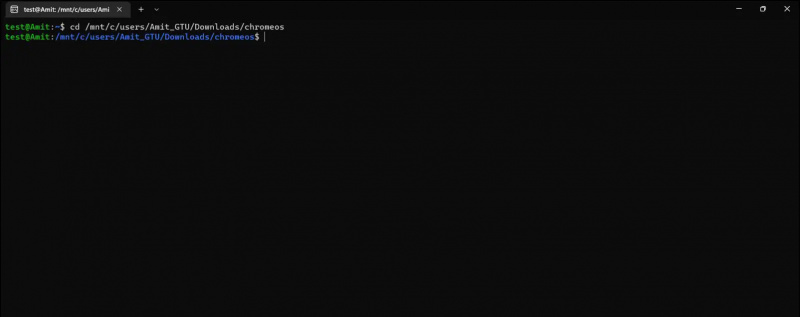
4. کلک کریں۔ ایک نیا اندراج شامل کریں۔ بٹن اور ٹائپ کریں ' کروم ' عنوان کے میدان میں۔ قسم پر کلک کریں۔ ڈراپ ڈاؤن مینو اور منتخب کریں صارف سیکشن بنائیں .
5۔ چسپاں کریں۔ کوڈ، کاپی کیا گیا مرحلہ 2 ، اور نوٹ پیڈ کو بند کرنے کے لیے کراس بٹن پر کلک کریں۔ کلک کریں۔ محفوظ کریں۔ پھر ٹھیک ہے ، پھر ٹھیک ہے دوبارہ Grub2Win ونڈو پر۔
بوٹ مینو سے کروم OS کو بوٹ کریں۔
اب، بس اپنے کمپیوٹر کو دوبارہ شروع کریں اور آپ کو ایک بوٹ مینو نظر آئے گا۔ نیچے جانے اور منتخب کرنے کے لیے تیر والے بٹنوں کا استعمال کریں۔ کروم اور دبائیں داخل کریں۔ چابی. یہ آپ کی مشین پر کروم OS کو بوٹ کر دے گا اور وہاں سے آپ اپنا Chrome OS ترتیب دینا شروع کر سکتے ہیں۔
میرے کریڈٹ کارڈ پر قابل سماعت چارج
ختم کرو
یو ایس بی ڈرائیو کے بغیر کروم او ایس کو ڈوئل بوٹ کرنے کا عمل کافی تکلیف دہ ہے، لیکن نتیجہ کام کرنے والا ڈوئل بوٹ چوم او ایس ہے جس میں تمام خصوصیات فعال ہیں۔ اگر آپ کسی بھی قدم پر پھنس جاتے ہیں تو بلا جھجھک ہم سے رابطہ کریں۔ اس طرح کے مزید واک تھرو کے لیے GadgetsToUse سے جڑے رہیں۔
یہ بھی پڑھیں:
- مفت میں ونڈوز 11/10 پر ڈائنامک آئی لینڈ کیسے انسٹال کریں۔
- ونڈوز پی سی یا لیپ ٹاپ پر مدر بورڈ ماڈل کی تفصیلات دیکھنے کے 5 طریقے
- ونڈوز 11 پر یو ایس بی کا پتہ نہ لگنے کو ٹھیک کرنے کے 15 بہترین طریقے
- صرف ایک ٹول کے ساتھ غیر تعاون یافتہ سسٹمز پر ونڈوز 11 کو کیسے انسٹال کریں۔
آپ ہمیں فوری ٹیک خبروں کے لیے بھی فالو کر سکتے ہیں۔ گوگل نیوز یا ٹپس اور ٹرکس، اسمارٹ فونز اور گیجٹس کے جائزوں کے لیے شامل ہوں۔ beepry.it